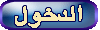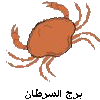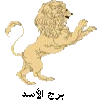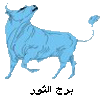»
أصبحت مريضة بك
الأربعاء نوفمبر 02, 2016 5:46 pm من طرف
عبدوصفايا»
فقط أنا وأنت
الأربعاء نوفمبر 02, 2016 5:45 pm من طرف
عبدوصفايا»
أشتاقك أشتاقك
الخميس أبريل 23, 2015 2:21 pm من طرف
هنادي سعيد»
عاشقة انا للمطر
الأحد أبريل 19, 2015 8:27 am من طرف
هنادي سعيد»
حبيبي عندما تهمس لي بكلمة أحبـــــك
الخميس أبريل 09, 2015 3:32 pm من طرف
هنادي سعيد»
ضمني بين ضلوعك
الأربعاء أبريل 08, 2015 3:04 pm من طرف
هنادي سعيد»
كلنا عشاق
الخميس أبريل 02, 2015 12:08 pm من طرف
هنادي سعيد»
الحب اجمل شيء
الثلاثاء مارس 31, 2015 5:27 pm من طرف
هنادي سعيد»
تائه قلمي بين المعاني 
الثلاثاء مارس 31, 2015 10:30 am من طرف
هنادي سعيد»
حــبــك
الثلاثاء مارس 24, 2015 6:46 pm من طرف
هنادي سعيد»
أعشـــقـــــك كـــزهـــرةِ
الثلاثاء مارس 24, 2015 5:39 pm من طرف
هنادي سعيد»
أحبــــــــــــك يا نورا سطع في حياتي
الثلاثاء مارس 24, 2015 6:51 am من طرف
هنادي سعيد»
حبيبي انا مشتاقة 
الخميس مارس 19, 2015 5:41 pm من طرف
هنادي سعيد»
حبيبي انا قارئة بارعة 
الأحد مارس 15, 2015 3:26 pm من طرف
عبدوصفايا»
رسالة لاجمل واطيب حبيب
الأحد مارس 15, 2015 3:26 pm من طرف
عبدوصفايا